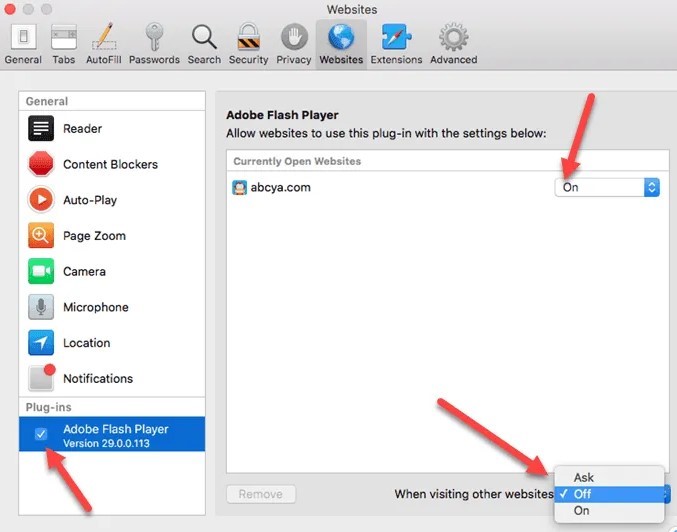“내가 동영상을 재생할 때 화면이 검은 색인 이유는 무엇입니까?”라고 궁금한 적이 있습니까? 이는 미디어 플레이어 또는 YouTube 애플리케이션에서도 발생할 수 있습니다. 그러나 비디오가 검은 색이고 오디오가 여전히 정상적으로 재생되면 비디오 파일이 손상되었음을 의미합니다.
이 기사에서 언급 한 방법을 사용하면 검은 화면 비디오를 쉽게 수정할 수 있습니다. 그러나 향후에 예방할 수 있도록 블랙 스크린 비디오 오류의 원인을 아는 것이 중요합니다.
비디오를 보는 동안 검은 화면이 나타나는 이유는 무엇입니까?
YouTube에서 검은 색 화면 오류가 발생하고 로컬 비디오 파일에서 검은 색 화면이 나타나는 것은 두 가지 다른 요인입니다. 먼저 YouTube에서 검은 화면이 나타나는 이유를 살펴 보겠습니다.
- 가장 큰 이유는 오래된 웹 브라우저를 가지고 있기 때문입니다. 항상 Safari, Chrome, Firefox 또는 Internet Explorer 브라우저를 최신 상태로 유지하세요.
- 인터넷 연결에 변동이 있거나 동영상을 제대로 다운로드하지 않으면 검은 화면이 나타납니다. 비디오를 다시 다운로드하면 검은 색 화면이 빠르게 수정 될 수 있습니다.
- 오랫동안 YouTube를 사용해 온 경우 캐시가 막힐 가능성이 있습니다. 간단히 말해 YouTube 웹 사이트의 캐시 파일 수가 쌓여서 빠르게 제거해야 함을 의미합니다.
- 구식이거나 Adobe Flash Player가 전혀 없어도 검은 화면이 나타납니다. 오늘날 대부분의 최신 브라우저에는 플래시 플레이어가 내장되어 있습니다. 이것은 또한 브라우저를 최신 상태로 유지해야하는 또 다른 이유입니다.
다음은 YouTube 동영상에서 검은 색 화면이 나타나는 가능한 이유입니다. 이제 로컬 비디오 파일에 검은 화면 비디오가 표시되는 이유를 알려주십시오.
- 하드 드라이브에 비디오를 다운로드하는 동안 중단이 발생한 경우 비디오가 부분적으로 다운로드되어 오디오 만 작동 할 수 있습니다.
- 비디오 파일 전송 중 읽기 또는 쓰기 오류
- 비디오 파일에 필요한 코덱 파일 또는 팩이 포함되어 있지 않으면 비디오가 디코딩되지 않습니다. 따라서 검은 화면 비디오가 발생합니다.
- 컴퓨터 나 노트북에 오래된 비디오 드라이버가있는 경우 비디오가 표시되지 않습니다.
다행히 YouTube 또는 로컬 저장소 비디오 파일의 블랙 스크린 오류를 쉽게 수정할 수 있습니다. 가이드 라인과 단계를 끝까지주의 깊게 읽고 동영상을 볼 때 검은 색 화면을 수정하는 방법을 알아보세요.
검은 화면 비디오 파일을 수정하는 방법?
먼저 로컬 비디오 파일을 수정하는 방법을 알아 봅시다. 압축 문제, 손상 또는 바이러스 공격이있는 경우 로컬 비디오 파일이 검은 색 화면 오류로 영향을받을 수 있습니다. 가장 안전하고 효과적인 방법은 직업의 도움을 받아 비디오를 수정하는 것입니다 비디오 수리 소프트웨어.
CAT 비디오 복구 소프트웨어라는 이름의이 도구는 오디오-비디오 데이터를 분리하여 블랙 스크린 오류 비디오를 수정합니다. 가장 좋은 점은이 무료 3 회 클릭 복구 도구를 사용하면 저장 프로세스를 진행하기 전에 비디오 파일을 미리 볼 수 있다는 것입니다. 각 Mac 또는 Windows 시스템에 소프트웨어를 다운로드하고 주어진 단계에 따라 비디오 파일을 빠르게 수정하십시오.
단계 1: 영향을받는 비디오 파일을 선택하고 클릭 Repair.
노트: 영향을받는 비디오 파일은 MOV 파일 형식의 경우, 클릭하십시오 Choose Reference File 다른 건강한 MOV 파일 형식 비디오를 선택하십시오. 이 기능을 사용하면 비디오 복구 소프트웨어가 블랙 스크린 비디오를 빠르게 수정할 수 있습니다.
단계 2: 소프트웨어가 검은 화면 비디오를 복구 할 때까지 기다리십시오.
단계 3: 비디오 파일이 고정되면, 활용 Preview 기능을 확인하십시오.
위의 방법을 따르면 비디오 파일이 효율적으로 복구됩니다.
CAT 비디오 복구 소프트웨어의 흥미로운 기능
- MOV, MP4, AVI, Xvid, DIVX 등과 같은 모든 주요 비디오 파일 형식에 대해 복구 프로세스를 수행 할 수 있습니다.
- GoPro, DSLR, CCTV, 스마트 폰, 드론, 웹캠 등에서 촬영 한 비디오를 복구 할 수 있습니다.
- 비디오 수리 프로세스 전체를 안내하는 자명 한 사용자 인터페이스
- Windows 및 Mac OS 시스템 모두에서 사용 가능
- 연중 무휴 24 시간 기술 지원으로 비디오를 손쉽게 수리 할 수 있습니다.
YouTube 비디오 블랙 스크린을 수정하는 단계
YouTube 비디오 검은 색 화면을 수정하기위한 다양한 유형의 해결 방법과 솔루션이 있습니다. 비디오가 수정 될 때까지 주어진 방법을 각각 따르십시오.
오류를 수정하기 위해 캐시 지우기
초기 단락에서 언급했듯이 캐시 막힘은 블랙 스크린 비디오 오류의 주요 원인이 될 수 있습니다. 이전 캐시 파일을 지우면 도움이 될 수 있습니다. 목록에서 웹 브라우저를 찾아 제시된 단계를 따르십시오.
- Google Chrome: 오른쪽 상단 모서리에있는 세 개의 점을 클릭하고> 이동History > Clear Browsing Data
- Safari (For Mac Systems): Safari를 클릭하십시오Menu > Empty Cache > 과 다시 클릭 Empty
- Mozilla Firefox: 이동Tools > Options > Advanced > “캐시 된 웹 콘텐츠 및 오프라인 웹 콘텐츠 및 사용자 데이터”찾기그리고 클릭 Clear Now
- Internet Explorer: 클릭 Menu > 이동Safety > Delete Browsing History > Temporary Internet Files > Cookies and History > Delete
이것이 주요 웹 브라우저에서 캐시 막힘을 지우는 방법입니다.
브라우저에서 하드웨어 가속 비활성화
때로는 웹 브라우저의 하드웨어 가속 기능으로 인해 플래시 지불 자와 컴퓨터 드라이버간에 충돌이 발생합니다. 비활성화하려면 단계를 따르십시오.
- Google Chrome: 세 개의 점을 클릭하고> 이동Settings > Advanced Settings > Systems > 선택 취소 Use Hardware Acceleration when Available 상자과설정을 저장
- Mozilla Firefox:이동옵션> 고급> 선택 취소 Use Hardware Acceleration when Available 상자를 열고 웹 브라우저를 다시 시작하십시오.
Safari에서 Flash 플러그인 활성화
MacBook의 Safari 브라우저에 최신 Flash Player를 설치 한 경우에도 플러그인이 활성화되지 않은 경우 검은 색 화면 비디오가 계속 나타날 수 있습니다. 단계에 따라 플러그인을 활성화합니다.
단계 1: Safari를 클릭하십시오그리고 선택 Preferences from the drop-down.
단계 2: 클릭Websites 이미지와 같이 플러그인 섹션에서 Flash Player 상자를 선택합니다.
단계 3: 해당 섹션에 Flash Player가 표시되지 않으면 Flash Player가 다운로드되지 않았거나 오래된 것입니다.
위에서 언급 한 방법과 다양한 해결 방법으로 블랙 스크린 비디오 오류를 쉽게 수정 했어야합니다. 따라서 이와 같은 오류와 장애물을 피하기 위해 브라우저, 플래시 플레이어 및 비디오 드라이버를 자주 업데이트하는 것이 좋습니다.